
Ваш iPhone 5 прибывает к вам в состоянии по умолчанию, которое, по мнению Apple, понравится наибольшему проценту людей. К сожалению, невозможно угодить всем, поэтому вы неизбежно найдете в телефоне что-то, что вы решили настроить в соответствии со своими предпочтениями. В этом случае вы, возможно, решили, что вам не нравится получать уведомления о повторных сообщениях. По умолчанию ваш iPhone 5 сообщит вам, когда вы получите новое сообщение, а через две минуты он сообщит вам снова. Если вы сочтете это ненужным или разрушительным, вы можете изменить настройки своего телефона, чтобы предотвратить его повторение.
Отключение повторных оповещений на iPhone 5
Я обычно рядом со своим телефоном, чтобы услышать его, когда я получаю звонок или новое уведомление, и если нет, то я проверю его, когда у меня будет такая возможность. Поэтому, если я не слышу первое уведомление, мне не нужно, чтобы оно повторилось. Кроме того, вы можете подумать, что новое оповещение на самом деле является совершенно новым сообщением, только для того, чтобы пойти и проверить свой телефон, чтобы узнать, что это просто повторение сообщения, которое вы уже видели один раз, но еще не запустили приложение Сообщения. очистить уведомление.
Шаг 1: Нажмите «настройки» значок на главном экране.

Шаг 2: Нажмите «Уведомления» вариант.

Шаг 3: Прокрутите до «Сообщения» вариант, затем нажмите один раз, чтобы развернуть его.
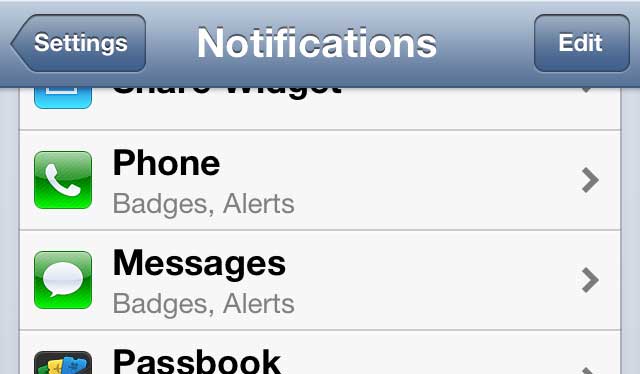
Шаг 4: Прокрутите до «Повторить оповещение» настройку, затем коснитесь ее один раз, чтобы расширить параметры повторов оповещений.
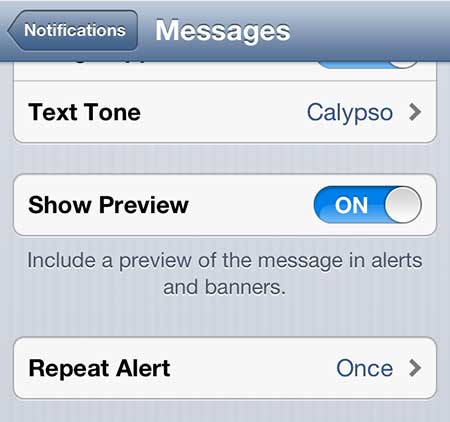
Шаг 5: Нажмите «Никогда» опция в верхней части экрана, чтобы отключить повторные оповещения. Если вы хотите, чтобы предупреждения повторялись несколько раз, вы можете выбрать один из других вариантов в этом меню.

После того, как вы сделали свой выбор, вы можете нажать кнопку «Домой» в нижней части устройства, чтобы вернуться на домашний экран.
Вы когда-нибудь получали графическое сообщение, которое хотели бы сохранить или отредактировать, но вы не знали, как получить его со своего телефона? Прочтите эту статью о сохранении графических сообщений в учетной записи Dropbox, чтобы узнать, как легко можно сохранить изображения, которые были отправлены вам.